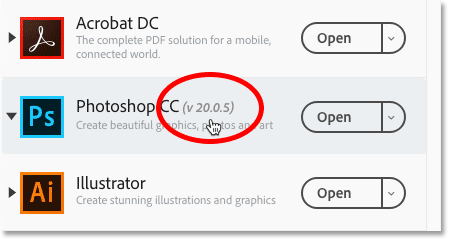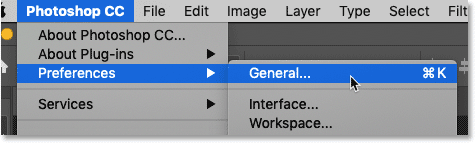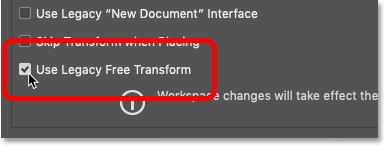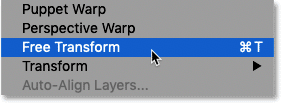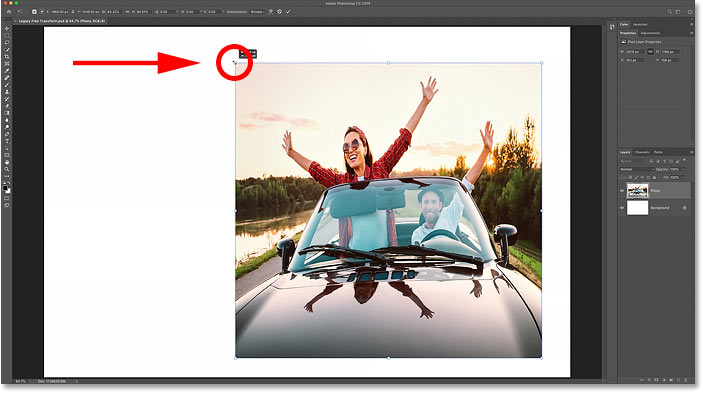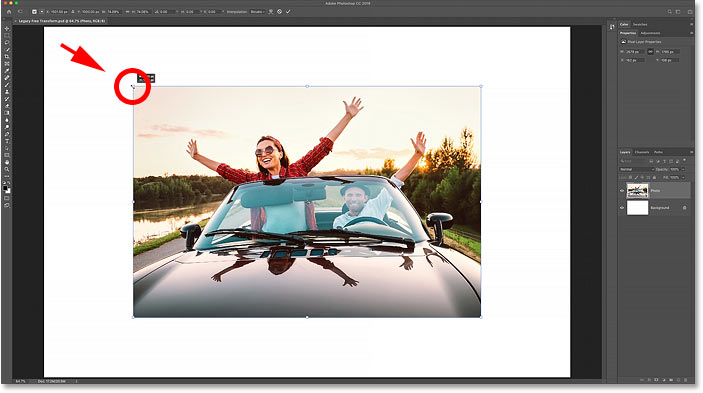مقدمه
با عرض سلام و درود خدمت کاربران علاقه مند به یادگیری فتوشاپ در سایت پی وی لرن. با یکی دیگر از جلسات آموزش پروژه محور فتوشاپ یعنی بازیابی دستور Legacy Free Transform را در Photoshop CC 2019 در خدمت شما هستیم. هنوز درگیر تغییرات Adobe در Free Transform در Photoshop CC 2019 هستید؟ در این آموزش که برای شما در نظر گرفته ایم بیاموزید که چگونه با گزینه جدید Use Legacy Free Transform، رفتار اصلی Transform را بازیابی کنید! در Photoshop CC 2019 ،Adobe تغییری ناگهانی و غافلگیرکننده در فرمان Free Transform ایجاد کرد. برای سال ها، رفتار پیش فرض Free Transform مقیاس کردن (scale) تصاویر غیر متناسب بود. با کلیک و کشیدن دسته می توانید به راحتی آزادانه اندازه تصویر را تنظیم کنید بدون اینکه از نسبت ابعاد نگران باشید. برای مقیاس کردن تصویر به طور متناسب، مجبورید هنگام کشیدن دسته گوشه، کلید Shift خود را فشار داده و نگه دارید.
Legacy Free Transform
اما در Adobe Free Transform ،CC 2019 وارونه شد و حالا رفتار پیش فرض scale کردن تصاویر به تناسب است. با کشیدن یک دسته گوشه یا یک دسته جانبی، اکنون تصویر با نسبت ابعادی که در جای خود قرار دارد scale می یابد.
و با نگه داشتن Shift هنگام کشیدن، تصویر دیگر متناسب نخواهد بود.
اگر شما یک کاربری هستید که مدت زمان زیادی از Photoshop استفاده کرده اید و از این تغییر ناامید شده اید، تنها نیستید. اما درست وقتی فکر کردید که در نهایت به آن عادت کرده اید، Adobe فتوشاپ را با گزینه جدید Use Legacy Free Transform به روز کرده است که به شما امکان می دهد تا به راحتی Free Transform را به رفتار اصلی خود بازگردانی کنید.
در اینجا نحوه استفاده از آن آورده شده است!
نحوه بازیابی رفتار legacy Free Transform
مرحله ۱: بروزرسانی فتوشاپ CC
برای بازگرداندن رفتار اصلی Free Transform، اولین قدم برای به روزرسانی نسخه کپی شما از Photoshop CC است. گزینه مورد نیاز ما در نسخه ۲۰٫۰٫۵ به فتوشاپ CC اضافه شد که در ژوئن ۲۰۱۹ منتشر شد.
من نحوه بروزرسانی فتوشاپ را در یک آموزش جداگانه پوشش می دهم، اما مراحل آن بسیار آسان است.
کافیست برنامه Adobe Creative Cloud خود را باز کنید و Apps را در قسمت بالا انتخاب کنید.
به Photoshop CC بروید و شماره نسخه را در کنار نام آن جستجو کنید. شماره نسخه باید ۲۰٫۰٫۵ یا بالاتر باشد.
اگر این کار را نکرد، و به جای یک دکمه باز، یک دکمه به روزرسانی را مشاهده می کنید، روی Update کلیک کنید.
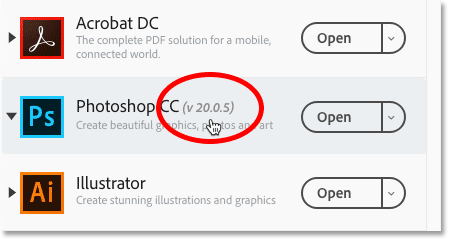
بازیابی دستور Legacy Free Transform را در Photoshop CC 2019
مرحله ۲: تنظیمات برگزیده فتوشاپ را باز کنید
در مرحله بعد، تنظیمات برگزیده Photoshop را باز کنید. در رایانه شخصی ویندوز، به Edit > Preferences > General بروید. در Mac، به Photoshop CC > Preferences > General بروید. یا می توانید با فشار دادن Ctrl + K (ویندوز) و یا Command + K (مک) تنظیمات برگزیده را از صفحه کلید خود باز کنید.
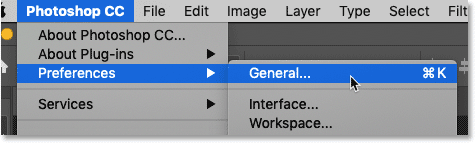
تنظیمات برگزیده فتوشاپ را باز کنید
مرحله ۳: “Use Legacy Free Transform” را انتخاب کنید
سپس در بخش General گزینه جدید Use Legacy Free Transform را انتخاب کنید.
در مورد اخطاری که می گوید تغییر بعد از راه اندازی مجدد فتوشاپ وجود دارد، نگران نباشید.
گزینه Use Legacy Free Transform به محض انتخاب، عملی می شود.
پس از اتمام، برای بستن کادر گفتگوی تنظیمات برگزیده، روی OK کلیک کنید.
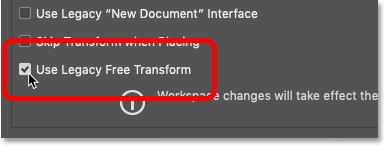
بازیابی دستور Legacy Free Transform را در Photoshop CC 2019
مرحله ۴: Transform Free را باز کنید
با رفتن به منوی Edit و انتخاب Free Transform یا فشار دادن Ctrl + T (ویندوز) و یا Command + T (مک) بر روی صفحه کلید، دستور Free Transform را انتخاب کنید.
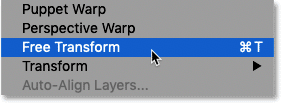
Transform Free را باز کنید
مرحله ۵: دسته ها را بکشید تا تصویر اندازه گیری شود
و اکنون وقتی دسته ها را می کشید، دوباره به رفتار اصلی Free Transform باز می گردید.
هر دسته را بکشید تا تصویر غیر متناسب تغییر کند. (عکس سفر از Adobe Stock).
یعنی نسبت ابعاد رعایت نشود.
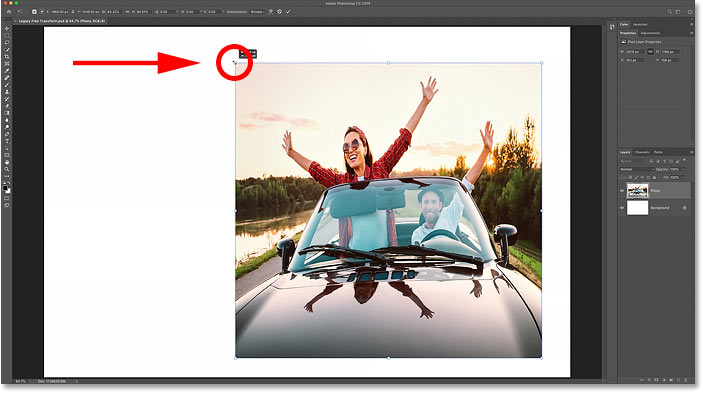
بازیابی دستور Legacy Free Transform را در Photoshop CC 2019
یا Shift را فشار داده و نگه دارید و یک دسته گوشه را بکشید تا تصویر متناسب باشد.
و صرف نظر از اینکه از چه نسخه Free Transform استفاده می کنید، همیشه می توانید کلید Alt (ویندوز) و یا Option (مک) را فشار داده و نگه دارید و یک دسته را بکشید تا تصویر را از مرکز آن حرکت دهید.
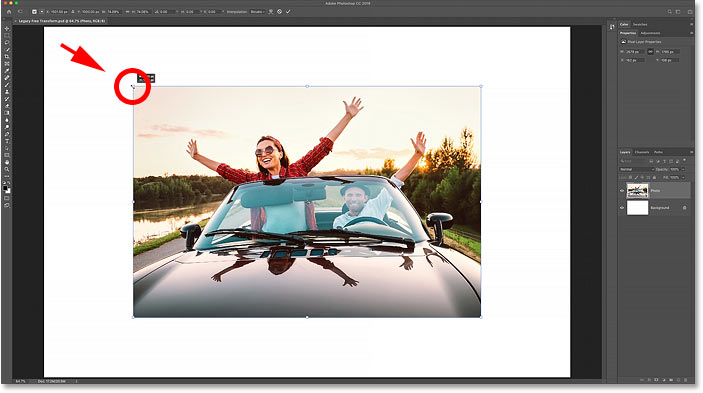
بازیابی دستور Legacy Free Transform را در Photoshop CC 2019
کلام پایانی
کار ما به پایان رسید!
و حالا ما این آموزش را در اختیار داریم! اینگونه است که می توان به راحتی رفتار اصلی Free Transform را در Photoshop CC بازگرداند! برای آموزش بیشتر به بخش آموزش پروژه محور فتوشاپ ما مراجعه کنید! و فراموش نکنید ، همه آموزش های ما هم اکنون به صورت PDF قابل بارگیری هستند!
در پناه حق.
 فروشگاه
فروشگاه فیلم های آموزشی
فیلم های آموزشی کتاب های آموزشی
کتاب های آموزشی مقالات آموزشی
مقالات آموزشی وردپرس
وردپرس